Είναι εξαιρετικά απογοητευτικό όταν το AirPlay δεν λειτουργεί και δεν μπορείτε να κάνετε ροή από το iDevice σας σε μια συσκευή AirPlay, συμπεριλαμβανομένου του Apple TV. Δυστυχώς, το AirPlay είναι ένα μικροσκοπικό χαρακτηριστικό και τα προβλήματα σύνδεσης εμφανίζονται πιο συχνά από ό, τι παραδέχεται κανείς. Το προσωπικό μας στο AppleToolBox αντιμετωπίζει προβλήματα με το AirPlay σε τακτική βάση, επομένως αυτό δεν είναι αχαρτογράφητο.
Συγκεντρώσαμε, λοιπόν, μερικές από τις «μεγαλύτερες επιτυχίες μας στο AirPlay» για την αντιμετώπιση προβλημάτων στις στιγμές που το AirPlay αποφασίζει να είναι λίγο πιο φιλόξενο από το συνηθισμένο.
Περιεχόμενα
-
Γρήγορες συμβουλές
- σχετικές αναρτήσεις
-
Τι είναι το AirPlay;
- Πώς είναι χρήσιμο το AirPlay;
- Συσκευές AirPlay από τις οποίες μπορείτε να κάνετε ροή
- Συσκευές AirPlay στις οποίες μπορείτε να κάνετε ροή
- Χρησιμοποιείτε το AirPlay 2;
- AirPlay έναντι AirPlay Mirroring – Τι δίνει;
- Δείτε το βίντεο αλλά δεν ακούτε τίποτα;
- Προσπαθείτε να συνδεθείτε από ξενοδοχείο ή επιχείρηση;
-
Προσπαθείτε να κάνετε AirPlay από Mac;
- Ζητάτε έναν κωδικό πρόσβασης AirPlay;
- Αντιμετωπίζετε πρόβλημα με παλαιότερες συσκευές και το Mac σας;
-
Το AirPlay δεν λειτουργεί;
- Το AirPlay δεν λειτουργεί Συμβουλές αντιμετώπισης προβλημάτων
- Ανανέωση άδειας DHCP
- Επανεγκαταστήστε το iTunes για να διορθώσετε το σπασμένο AirPlay
- Ρίξτε μια ματιά με το Activity Monitor
- Ρυθμίστε μια κράτηση IP ή μια σχεδόν στατική IP στο Apple TV
- Προσαρμόστε τα στοιχεία εκκίνησης
-
Ρίξτε μια ματιά στο εκπαιδευτικό μας βίντεο
- Σχετικές αναρτήσεις:
Γρήγορες συμβουλές
- Συνδέστε όλες τις συσκευές σε πρίζα αντί να χρησιμοποιείτε μπαταρία
- Επανεκκινήστε όλες τις συσκευές και δοκιμάστε ξανά το AirPlay
- Απενεργοποιήστε το Bluetooth ή εάν είναι ήδη απενεργοποιημένο, δοκιμάστε να το ενεργοποιήσετε
- Απενεργοποιήστε τα δεδομένα κινητής τηλεφωνίας
- Αποσύνδεση από άλλες συσκευές Bluetooth (όπως ηχεία)
- Συνδεθείτε στο ίδιο δίκτυο WiFi
- Επαναφέρετε τις ρυθμίσεις δικτύου στο iDevice σας Ρυθμίσεις > Γενικά > Επαναφορά > Επαναφορά ρυθμίσεων δικτύου
- Ενημερώστε το λογισμικό iOS, Apple TV και HomePod
- Μετακινήστε το HomePod ή το Apple TV σας μακριά από άλλα ηλεκτρονικά είδη εάν αντιμετωπίζετε τραύλισμα ή διακοπές
- Ανανεώστε την άδεια DHCP των συσκευών σας
- Εάν συνδέεστε από δημόσιο WiFi (όπως ξενοδοχείο ή αεροδρόμιο), το Airplay συνήθως δεν λειτουργεί λόγω δημόσιων λειτουργιών ασφαλείας WiFi
- Εάν το εικονίδιο AirPlay δεν εμφανίζεται, ανατρέξτε σε αυτό το άρθρο
- AirPlay και MacBooks
- Χρήση Peer to Peer AirPlay
- Λείπει το εικονίδιο AirPlay
- Slow Airplay; Βελτιώστε την απόδοση
- Η κοινή χρήση του iTunes Home δεν λειτουργεί; Πώς να φτιάξεις
Τι είναι το AirPlay;
Το AirPlay σάς επιτρέπει να κάνετε ροή όλων των τύπων περιεχομένου, συμπεριλαμβανομένων βίντεο, μουσικής, φωτογραφιών και άλλων από iPhone, iPad, iPod Touch ή Mac απευθείας σε AppleTV, HomePod ή άλλα είδη συσκευών AirPlay. Με το AirPlay, μεταδίδετε τα πάντα ασύρματα χρησιμοποιώντας WiFi και Bluetooth.
Μπορείτε ακόμη να περιηγηθείτε στο Διαδίκτυο, να παρουσιάσετε τις τελευταίες φωτογραφίες των διακοπών σας, να παρακολουθήσετε βίντεο στο Facebook και άλλους ιστότοπους κοινωνικών μέσων που χρησιμοποιούν το AirPlay, κοιτάζοντας τα όλα στο AppleTV σας αντί στο δικό σας iPhone.
Το AirPlay σάς επιτρέπει επίσης να κάνετε ροή από ένα AppleTV σε συγκεκριμένα ηχεία και άλλες συσκευές με δυνατότητα AirPlay.
Πώς είναι χρήσιμο το AirPlay;
Το AirPlay είναι όλα στη μεγάλη οθόνη ή στα μεγάλα ηχεία. Πρόκειται για μια πιο καθηλωτική εμπειρία πολυμέσων από αυτή που προσφέρουν τα iPhone ή τα iDevices μας.
Κυρίως, Το AirPlay μοιράζεται την ψυχαγωγία σας με φίλους, οικογένεια, ακόμη και συναδέλφους!
Με το Airplay, αξιοποιούμε τη δύναμη των μικρών μας συσκευών και δημιουργούμε μια μεγάλη εμπειρία συσκευής για όλους—από την αναπαραγωγή μουσικής με ένα ηχείο με δυνατότητα AirPlay για προβολή οικογενειακών φωτογραφιών ή αναπαραγωγή της αγαπημένης μας ταινίας στη μεγάλη οθόνη της τηλεόρασης για όλους απολαμβάνω.
Ναι, το AirPlay έχει μια θέση για όλους μας.
Συσκευές AirPlay από τις οποίες μπορείτε να κάνετε ροή
- iPhone, iPad ή iPod touch
- Μακ
- iTunes σε Mac ή υπολογιστή
- Apple TV 4K ή Apple TV (4ης γενιάς)
Συσκευές AirPlay στις οποίες μπορείτε να κάνετε ροή
- HomePod
- Apple TV 4K, Apple TV (4ης γενιάς) και Apple TV (2ης ή 3ης γενιάς)
- Ηχεία συνδεδεμένα στη θύρα εξόδου ήχου στο AirPort Express
- Ηχεία με "Works with Apple AirPlay" στη συσκευασία των ηχείων
Χρησιμοποιείτε το AirPlay 2;
Το AirPlay 2 απαιτεί εκδόσεις iOS 11.4 ή νεότερες εκδόσεις και Apple TV 4ης γενιάς και άνω με tvOS 11.4 και μεταγενέστερη έκδοση. Για Mac, το iTunes πρέπει να εκτελεί την έκδοση 12.8 ή νεότερη.
AirPlay έναντι AirPlay Mirroring – Τι δίνει;
Εντάξει, είναι ομολογουμένως μπερδεμένο. Εδώ είναι η ανάλυση.
- AirPlay. Σας επιτρέπει να κάνετε ροή μουσικής, βίντεο και φωτογραφιών από τη βιβλιοθήκη iTunes ή το iDevice σε υπολογιστές, ηχεία και άλλες συσκευές ήχου συμβατούς με AirPlay και συνδεδεμένους με WiFi
- AirPlay Mirroring. Σας επιτρέπει να εμφανίζετε οτιδήποτε υπάρχει στην οθόνη του Mac ή του iDevice σε τηλεοράσεις που είναι συνδεδεμένες με AppleTV ή ακόμα και προβολείς
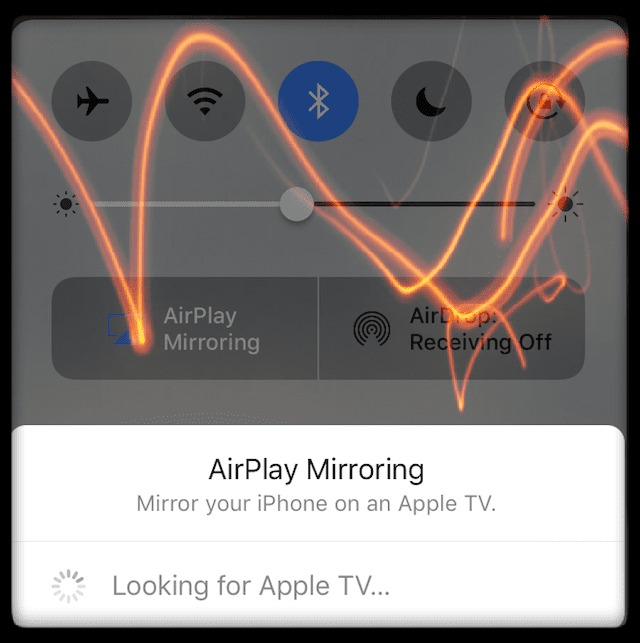
Δείτε το βίντεο αλλά δεν ακούτε τίποτα;
- Βεβαιωθείτε ότι η ένταση του ήχου είναι αυξημένη στο iDevice και στη συσκευή AirPlay
- Μάθετε εάν ένας διακόπτης ή μια λειτουργία σίγασης ενεργοποιήθηκε κατά λάθος. Για iDevices, κοιτάξτε τον πλευρικό διακόπτη. Εάν δείτε μια λεπτή πορτοκαλί γραμμή, έχει ρυθμιστεί σε αθόρυβη λειτουργία. Κάντε εναλλαγή προς την άλλη κατεύθυνση για κατάργηση της σίγασης.
Προσπαθείτε να συνδεθείτε από ξενοδοχείο ή επιχείρηση;
Εάν συνδέεστε χρησιμοποιώντας ένα δίκτυο επισκεπτών ξενοδοχείου ή επιχείρησης, είναι πολύ πιθανό να μην μπορείτε να κάνετε AirPlay για λόγους ασφαλείας.
Τα περισσότερα δίκτυα επισκεπτών σε ξενοδοχεία ή παρόμοια δεν επιτρέπουν στις συσκευές που είναι συνδεδεμένες στο δίκτυό τους να βλέπουν ή να επικοινωνούν με οποιαδήποτε άλλη συσκευή σε αυτό το δίκτυο. Κατά συνέπεια, το AirPlay δεν θα λειτουργήσει.
Εάν χρειάζεστε μια εναλλακτική, σκεφτείτε peer-to-peer AirPlay.
Προσπαθείτε να κάνετε AirPlay από Mac;
Η ροή βίντεο στο AppleTV σας είναι διαθέσιμη για χρήστες Mac που εργάζονται σε macOS ή OS X El Capitan χρησιμοποιώντας το Safari ή το QuickTime Player. Το AirPlay mirroring είναι διαθέσιμο για Mac που χρησιμοποιούν OS X Moutain Lion και νεότερο.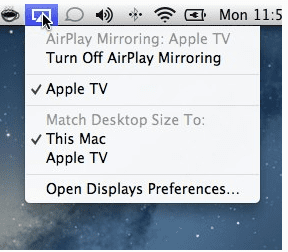
Όταν το AirPlay είναι διαθέσιμο, κάντε κλικ στο εικονίδιο AirPlay στην επάνω αριστερή γραμμή μενού Finder (επόμενη ημέρα και ώρα) και επιλέξτε AirPlay To: και τη συσκευή που έχετε επιλέξει.
Ζητάτε έναν κωδικό πρόσβασης AirPlay;
Εάν προσπαθείτε να μεταφέρετε το AirPlay προς/από το Mac ή το MacBook σας και σας ζητά κωδικό πρόσβασης για Airplay, μεταβείτε στις Ρυθμίσεις Apple TV > Airplay > Έλεγχος πρόσβασης > Ασφάλεια > Κωδικός πρόσβασης
Αντιμετωπίζετε πρόβλημα με παλαιότερες συσκευές και το Mac σας;
Δοκιμάστε την πρόταση του αναγνώστη John για αλλαγή της ημερομηνίας του συστήματος στον υπολογιστή σας και επαναχρονίστε το μηχάνημα σε μια εποχή που λειτουργούσε το Airplay με το iTunes.
Το AirPlay δεν λειτουργεί;
Εάν το AirPlay ή το AirPlay Mirroring δεν λειτουργεί τακτικά ή δεν λειτουργεί σωστά (π.χ. διακοπτόμενη αναπαραγωγή ή χωρίς ήχο κ.λπ.), δοκιμάστε αυτά τα βασικά βήματα για να αντιμετωπίσετε την κατάσταση.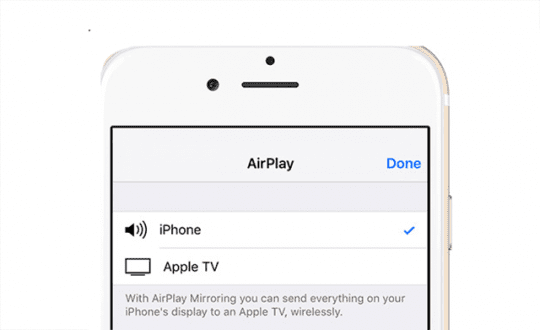
Πριν κάνετε τα επόμενα βήματα, ελέγξτε και δείτε εάν χρησιμοποιείτε την πιο πρόσφατη έκδοση του iOS ή του macOS. Για iDevices, μεταβείτε στο Ρυθμίσεις > Γενικά > Ενημέρωση λογισμικού. Κάντε κλικ στην επιλογή Λήψη και εγκατάσταση εάν χρειάζεται να κάνετε ενημέρωση. Εσύ επίσης ενημερώστε το HomePod σας από το iPhone σας χρησιμοποιώντας την εφαρμογή Home.
Για να ενημερώσετε ένα AppleTV, μεταβείτε στο Ρυθμίσεις > Γενικά > Ενημέρωση λογισμικού. Για macOS, επισκεφτείτε το Mac App Store για να δείτε εάν υπάρχει διαθέσιμη ενημέρωση.
Το AirPlay δεν λειτουργεί Συμβουλές αντιμετώπισης προβλημάτων
- Εάν δεν βλέπετε το εικονίδιο AirPlay, βεβαιωθείτε ότι η Apple TV ή άλλη συσκευή AirPlay είναι ενεργοποιημένη και ότι είναι επίσης ξύπνια
- Διατηρήστε το iPhone/iPad σας συνδεδεμένο σε μια πηγή ρεύματος κατά την αναπαραγωγή, ώστε να μην μπαίνει ποτέ σε κατάσταση αναστολής λειτουργίας
- Ανοίξτε το Κέντρο Ελέγχου και δείτε εάν μπορείτε να εντοπίσετε το AirPlay, για τα περισσότερα iDevices απλώς σύρετε το δάχτυλό σας προς τα πάνω από το κάτω μέρος της οθόνης σας. Στο iPhone X, σύρετε προς τα κάτω από την επάνω δεξιά γωνία της οθόνης. Πατήστε βαθιά ή αγγίξτε παρατεταμένα το Music Tile και πατήστε το εικονίδιο AirPlay επάνω δεξιά
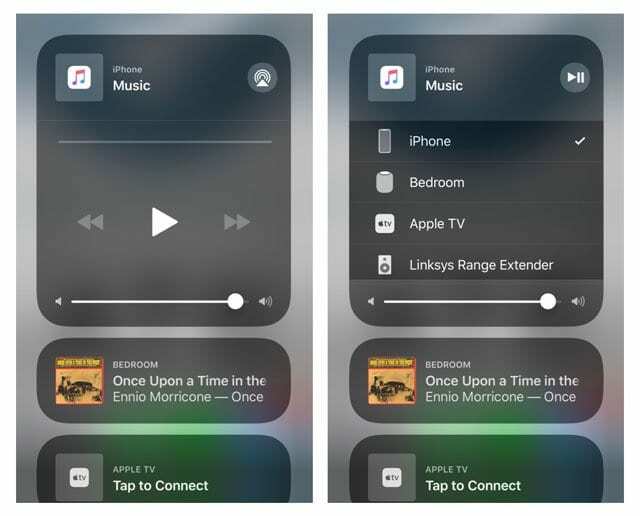
- Απενεργοποιήστε το Bluetooth στη συσκευή σας Apple TV και iOS (Ρυθμίσεις > Γενικά > Bluetooth)
- Ορισμένοι αναγνώστες βρήκαν ότι η ενεργοποίηση του Bluetooth λειτούργησε ή η απενεργοποίηση/ενεργοποίηση του
- Απενεργοποιήστε τα δεδομένα κινητής τηλεφωνίας
- Επανεκκινήστε όλες τις συσκευές σας, συμπεριλαμβανομένων των iDevices, των Apple TV και των HomePods
- Βεβαιωθείτε ότι η συσκευή σας iOS έχει ενεργοποιημένο το WiFi (Ρυθμίσεις > WiFi) και ότι όλες οι συσκευές συνδέονται στο ίδιο δίκτυο WiFi, συμπεριλαμβανομένου του HomePod σας
- Βεβαιωθείτε ότι το υλικολογισμικό του δρομολογητή WiFi είναι ενημερωμένο
- Κάντε επανεκκίνηση του δρομολογητή WiFi
- Ελέγξτε ότι δεν υπάρχουν περισσότερες από μία συσκευές που προσπαθεί να κάνει ροή
- macOS και OS X: Εάν χρησιμοποιείτε τείχος προστασίας, βεβαιωθείτε ότι το AirPlay Mirroring δεν είναι αποκλεισμένο:
- Μενού Apple > Προτιμήσεις συστήματος > Ασφάλεια και απόρρητο > Τείχος προστασίας > Επιλογές τείχους προστασίας και καταργήστε την επιλογή «Αποκλεισμός όλων Εισερχόμενες συνδέσεις" και επιλέξτε το "Αυτόματη δυνατότητα λήψης εισερχόμενων συνδέσεων σε υπογεγραμμένο λογισμικό" πλαίσιο ελέγχου
- Για τα HomePods, εάν χρησιμοποιείτε Mac ή υπολογιστή, δεν μπορείτε να κάνετε AirPlay στο HomePod εάν επιλέξετε Μόνο άτομα που μοιράζονται αυτό το σπίτι στη ρύθμιση Να επιτρέπεται η πρόσβαση ηχείων (Αρχική εφαρμογή > Ρυθμίσεις αρχικής σελίδας > Το σπίτι σας > Ηχεία > Να επιτρέπεται η πρόσβαση ηχείων.) Αλλάξτε αυτήν τη ρύθμιση σε Όλοι
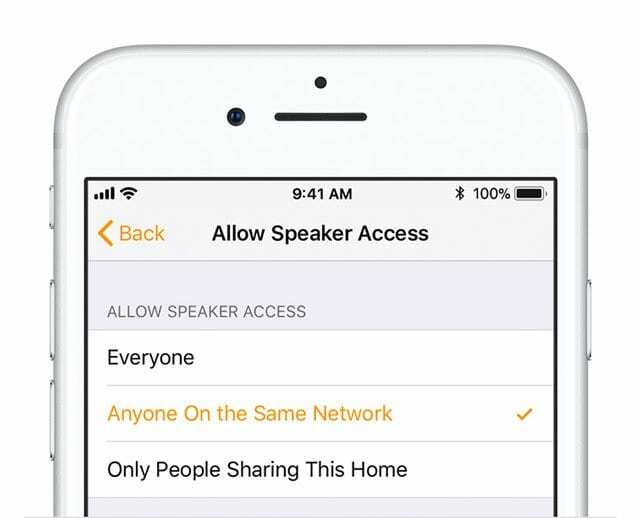
Ανανέωση άδειας DHCP
- Για Mac, μεταβείτε στο Ρυθμίσεις συστήματος > Δίκτυο > Για προχωρημένους > TCP/IP > Ανανέωση μίσθωσης DHCP
- Για iDevices, μεταβείτε στο Ρυθμίσεις > WiFi > Πατήστε το όνομα του δικτύου σας > Στην καρτέλα DHCP πατήστε «Ανανέωση μίσθωσης»
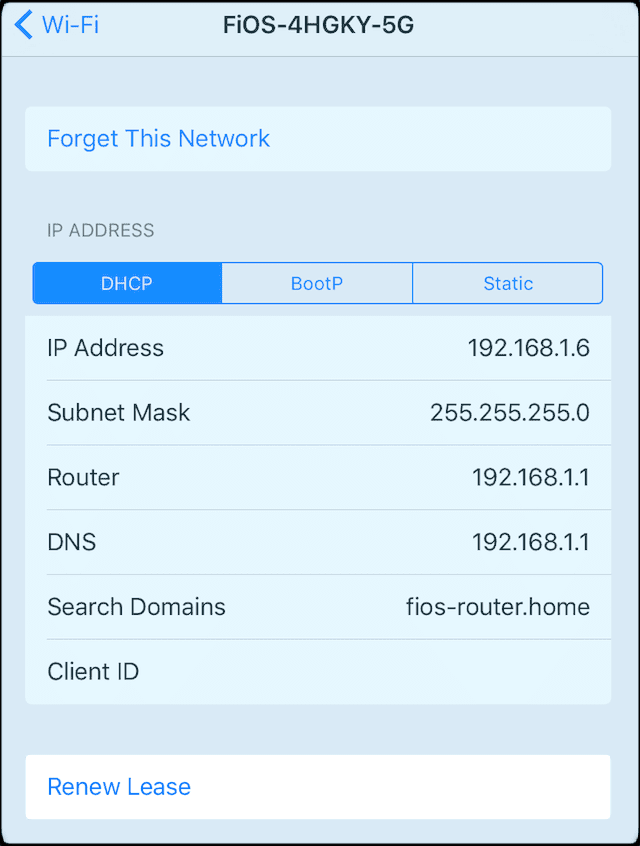
Όταν ανανεώνετε τη μίσθωση, το iDevice σας αναζητά μια νέα διεύθυνση IP στο δίκτυό σας. Οι μισθώσεις σε διευθύνσεις IP εξαντλούνται επίσης - αυτή είναι φυσιολογική συμπεριφορά. Όταν λήξει μια μίσθωση, ο πάροχος υπηρεσιών Διαδικτύου ενδέχεται να αλλάξει τη διεύθυνση IP της συσκευής. Αλλά μην ανησυχείτε, ο δρομολογητής και το μόντεμ σας ενημερώνουν αυτόματα αυτήν την ανανεωμένη διεύθυνση IP. Η ανανέωση των μισθώσεων βοηθά στην επανεκκίνηση της συσκευής σας στο δίκτυο WiFi. Αυτός είναι ο λόγος για τον οποίο η ανανέωση της μίσθωσης DHCP συμβάλλει στην άμβλυνση των προβλημάτων σύνδεσης σε δίκτυο WiFi.
Επανεγκαταστήστε το iTunes για να διορθώσετε το σπασμένο AirPlay
Μια κατεστραμμένη εγκατάσταση του iTunes συχνά οδηγεί σε προβλήματα με το AirPlay, επομένως δοκιμάστε να εγκαταστήσετε ξανά το iTunes. Για να επανεγκαταστήσετε το iTunes, κατεβάστε το από Λήψεις Apple. Μόλις το κατεβάσετε, εγκαταστήστε το και, στη συνέχεια, επανεκκινήστε το Mac και το Apple TV. Και ρίξτε μια ματιά εάν το AirPlay είναι διαθέσιμο και λειτουργεί ξανά.
Ρίξτε μια ματιά με το Activity Monitor
Ανοίξτε την παρακολούθηση δραστηριότητας για να δείτε ποιες διαδικασίες χρησιμοποιούν υψηλά ποσοστά της CPU σας. Αναζητήστε τον βοηθό XPEncoder και Airplay XPC και κλείστε αυτές τις διαδικασίες υψηλής χρήσης. Απενεργοποιήστε το AirPlay (Προτιμήσεις συστήματος > Οθόνες > Οθόνη AirPlay > Απενεργοποίηση) και μετά περιμένετε 20-30 δευτερόλεπτα και ενεργοποιήστε το ξανά. Δείτε αν το AirPlay λειτουργεί τώρα.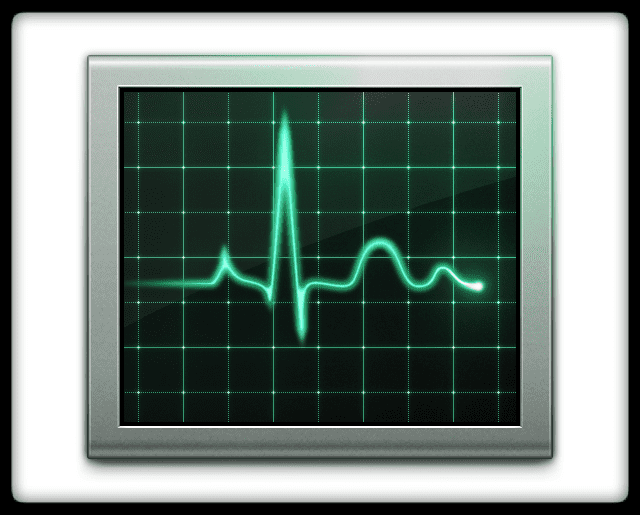
Δυστυχώς, αυτή είναι μια προσωρινή επιδιόρθωση, όταν κάνετε επανεκκίνηση ή τερματισμό λειτουργίας του υπολογιστή σας, αυτό το πρόβλημα επιστρέφει και πρέπει να επαναλάβετε τα παραπάνω βήματα.
Ρυθμίστε μια κράτηση IP ή μια σχεδόν στατική IP στο Apple TV
Στους περισσότερους υπολογιστές, iDevices και άλλες συσκευές με δυνατότητα WiFi, εκχωρείται εκ νέου μια διεύθυνση IP κάθε φορά που τα εκκινείτε. Αυτό ονομάζεται δυναμική IP, αλλά αυτό σημαίνει ότι πρέπει να ελέγξετε ποια είναι η διεύθυνση IP της συσκευής σας κάθε φορά. Ωστόσο, α ελάχιστα γνωστό χαρακτηριστικό που ονομάζεται Το DHCP Reservations σάς επιτρέπει να δεσμεύσετε συγκεκριμένες IP για κάθε υπολογιστή ή συσκευή στο δίκτυό σας. Η χρήση των κρατήσεων DHCP διασφαλίζει ότι οι συσκευές σας έχουν πάντα την ίδια διεύθυνση IP. Οπότε δεν υπάρχει άλλος έλεγχος!
Ελέγξτε τον οδηγό χρήσης του δρομολογητή σας για να δείτε εάν υποστηρίζει κρατήσεις DHCP εκτός συσκευασίας. Εάν όχι, υπάρχουν πρόσθετα υλικολογισμικού που αναβαθμίζουν τον δρομολογητή σας για να σας προσφέρουν αυτήν τη λειτουργία. Μεταβείτε στο εργαλείο διαμόρφωσης του δρομολογητή σας πληκτρολογώντας τη διεύθυνση IP του δρομολογητή σας στη γραμμή πλοήγησης του προγράμματος περιήγησής σας.
Εάν ο δρομολογητής σας υποστηρίζει την κράτηση DHCP, θα χρησιμοποιήσετε το εργαλείο διαμόρφωσης του δρομολογητή σας για να κάνετε αυτήν την προσαρμογή.
Εάν έχετε AirPort Extreme
- Στο Apple TV σας, μεταβείτε στις Ρυθμίσεις > Πληροφορίες και σημειώστε τη διεύθυνση MAC του ATV σας
- Εκκινήστε το βοηθητικό πρόγραμμα διαχείρισης AirPort
- Μεταβείτε στην καρτέλα Δίκτυο
- κάντε κλικ στο + στις κρατήσεις DHCP
- Επιλέξτε μια IP που θέλετε για το ATV σας και πληκτρολογήστε τη διεύθυνση MAC
- Από εδώ και στο εξής, αυτή η διεύθυνση IP είναι δεσμευμένη για αυτήν τη διεύθυνση MAC και μόνο το Apple TV σας τη λαμβάνει
- Δεν είναι στατική IP με την πραγματική έννοια, αλλά συμπεριφέρεται ακριβώς όπως
Προσαρμόστε τα στοιχεία εκκίνησης
Οι εφαρμογές τρίτων που ανοίγουν κατά την εκκίνηση είναι συχνά η αιτία προβλημάτων στο AirPlay. Ανοιξε Προτιμήσεις συστήματος>Χρήστες και ομάδες> Στοιχεία σύνδεσης. Επιλέξτε όλα τα πλαίσια που αναφέρονται στο λογισμικό τρίτων κατασκευαστών και, στη συνέχεια, κάντε κλικ στο μείον "-" στο κάτω μέρος της λίστας. Κάντε επανεκκίνηση του Mac σας. Και δείτε αν το Airplay λειτουργεί ξανά για mirroring και iTunes.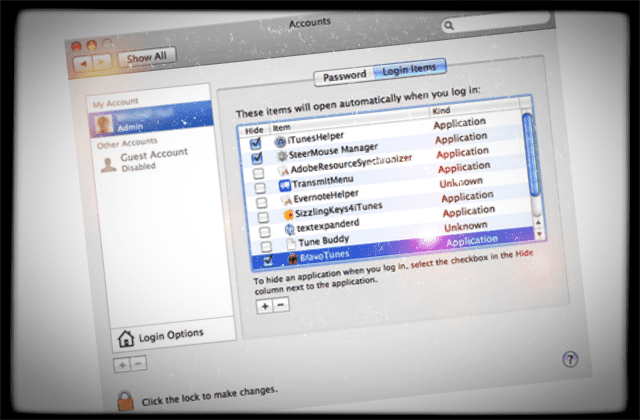
Ρίξτε μια ματιά στο εκπαιδευτικό μας βίντεο
Δημιουργήσαμε έναν λεπτομερή οδηγό βίντεο στο κανάλι μας στο YouTube για να σας καθοδηγήσουμε στη βήμα προς βήμα διαδικασία αντιμετώπισης προβλημάτων των προβλημάτων σας στο Airplay. Κάντε κλικ στο παρακάτω βίντεο για περισσότερες πληροφορίες:
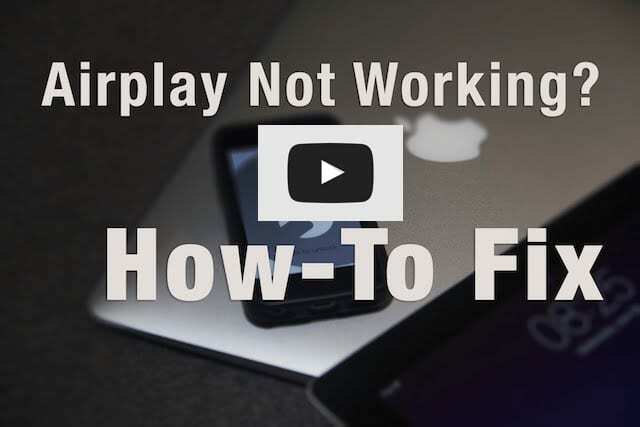

Με εμμονή με την τεχνολογία από την πρώιμη άφιξη του A/UX στην Apple, ο Sudz (SK) είναι υπεύθυνος για τη διεύθυνση σύνταξης του AppleToolBox. Βρίσκεται έξω από το Λος Άντζελες, Καλιφόρνια.
Η Sudz ειδικεύεται στην κάλυψη όλων των πραγμάτων για το macOS, έχοντας αναθεωρήσει δεκάδες εξελίξεις στο OS X και στο macOS όλα αυτά τα χρόνια.
Σε μια προηγούμενη ζωή, ο Sudz εργάστηκε βοηθώντας εταιρείες του Fortune 100 με τις φιλοδοξίες τους για την τεχνολογία και τον επιχειρηματικό μετασχηματισμό.